Excel(エクセル)では、オートフィルオプションを有効・無効にすることができます。
- オートフィルオプションを有効にしてオートフィルを活用したい
- いちいち邪魔なのでオートフィルオプションを無効にしたい
Excelのオートフィルオプションは簡単に有効にしたり無効にすることができます。
今回は、Excel(エクセル)のオートフィルオプションを有効・無効にする方法を紹介します!
Office 365 2019 2016 2013 2010
Excelのオートフィルオプションを有効・無効する
それではさっそく、Excelのオートフィルオプションを有効・無効にしてみましょう!
オートフィルオプションの有効・無効を設定する
まずはExcelのオートフィルオプションを有効・無効を設定してみます。
「ファイル」をクリックします。
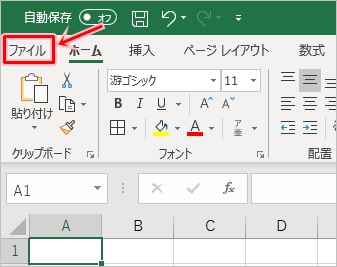
「オプション」をクリックします。

オートフィルオプションの有効にする
「詳細設定」の「切り取り、コピー、貼り付け」にある「コンテンツを貼り付けるときに[貼り付けオプション]ボタンを表示する」にチェックを入れて「OK」ボタンをクリックします。
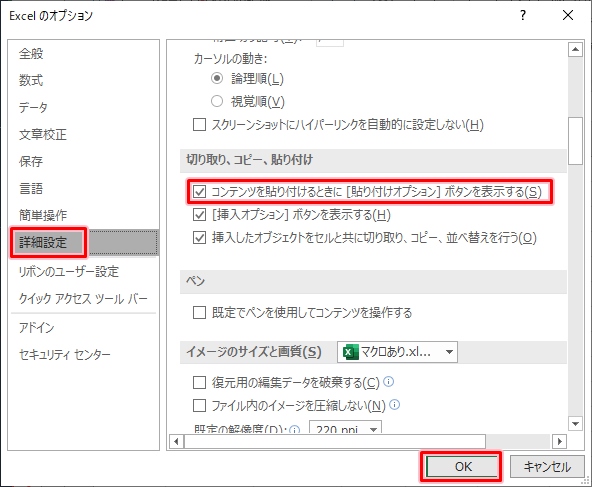
オートフィルオプションの無効にする
「詳細設定」の「切り取り、コピー、貼り付け」にある「コンテンツを貼り付けるときに[貼り付けオプション]ボタンを表示する」にチェックを外して「OK」ボタンをクリックします。

これでオートフィルオプションを有効にしたり、無効にすることができました。
以上、Excel(エクセル)のオートフィルオプションを有効・無効にする方法でした。
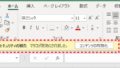
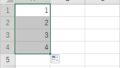
コメント